Assalamuallaikum wr.wb
Web Server merupakan sebuah perangkat lunak server yang berfungsi menerima permintaan HTTP dan HTTPS dari client yang di kenal dengan browser web dan mengirimkan kembali hasilnya dalam bentuk halaman-halaman web yang umumnya berbentuk dokumen HTML.
Jadi,
pada dasarnya web server hanyalah sebuah perangkat lunak yang bisa saja
berada di komputer apapun dengan spesifikasi apapun. PC biasapun dapat
berfungsi sebagai web server.
Berikut cara install Web Server dan Konfirgurasi nya
Sebelum install Web Server setting dulu IP melalui
nano /etc/network/interfaces
Lalu save dengan cara ketik CTRL + O
setelah di save lalu keluar dengan cara CTRL + X.
setelah setting IP lalu setting resolv dengan cara
nano /etc/resolv.confsetelah muncul jendela resolv.conf lalu tambahkan
search anher323.blogspot.com
nameserver 192.168.1.2
nameserver 8.8.8.8
yang di bagian search itu menggunakan website dari resolv.conf dan yang nameserver baris kedua itu menggunakan IP yang sudah di setting tadi di nano /etc/network/interfaces dan yang nameserver baris ketiga itu IP Google.
Lalu save dengan cara ketik CTRL + O
setelah di save lalu keluar dengan cara CTRL + X.
Selanjutnya install Web Server dengan cara
apt-get install apache2 php5
tunggu hingga selesai
langkah selanjutnya copy directory /etc/apache2/sites-available/default ke directory /etc/apache2/sites-available/web dengan cara
cp /etc/apache2/sites-available/default /etc/apache2/sites-available/web
lalu buka directory /etc/apache2/sites-available/web dengan cara
nano /etc/apache2/sites-available/websetelah muncul jedela directory /etc/apache2/sites-available/web tambahkan di bawah tulisan ServerAdmin webmaster@localhost dengan tulisan
ServerName anher323.blogspot.com
ServerAlias anher323.blogspot.comINGAT ! ServerName dan ServerAlias harus sama agar tidak terjadi tabrakan website saat pengujian.
Lalu save dengan cara ketik CTRL + O
setelah di save lalu keluar dengan cara CTRL + X.
setelah itu edit tampilan awal Web Server dengan cara
nano /var/www/index.html
Lalu save dengan cara ketik CTRL + O
setelah di save lalu keluar dengan cara CTRL + X.
Setelah mengedit tampilan Web Server saat nya pengujian melalui PC Client yang sudah saling terhubung dengan cara masuk ke Mozila/Google Chrome ketik di Address Bar dengan Nomer IP , Contoh IP Saya 192.168.1.2
Nah cara penginstallan Web Server dan Konfirgurasi Web Server Sudah Selesai .
Sekian Dari Saya Assallamualikum wr.wb
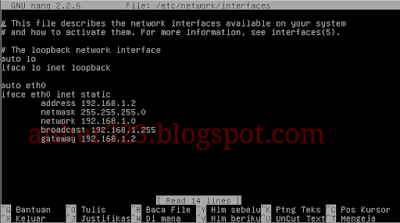
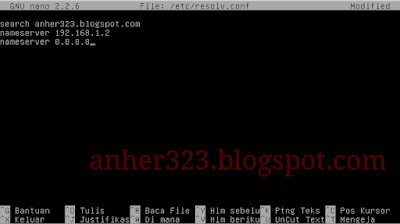






Min saya aga binggung ga ngerti.
BalasHapusError nih min
BalasHapusroot@Rizky21ID:~# apt-get install apache2 php5
E: Could not get lock /var/lib/dpkg/lock - open (11: Resource temporarily unavailable)
E: Unable to lock the administration directory (/var/lib/dpkg/), is another process using it?
Knapa ya?
Pake XAMPP bisa ga min?
Emg kegunaan klo jadiin PC kita server apa bang?
BalasHapusApakah localhost kita bisa terakses dengan public pc/hanya PC yg sejaringan
~Maklum Newbie User bang :3
bisa pakai noipp untuk bisa di akses publik ip localhost nya
Hapus